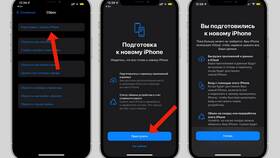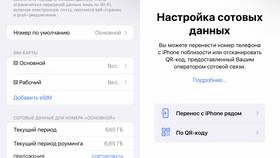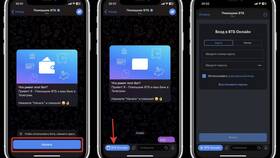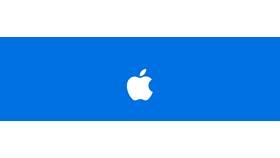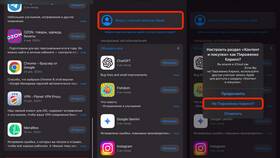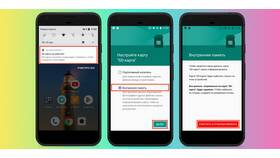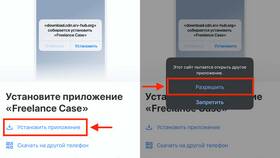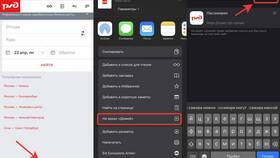Перенос резервной копии позволяет восстановить все данные и настройки на новом устройстве. Рассмотрим основные методы выполнения этой операции.
Содержание
Способы переноса резервной копии iPhone
Через iTunes/Finder
Создание резервной копии
- Подключите iPhone к компьютеру
- Откройте iTunes (Windows) или Finder (Mac)
- Выберите свое устройство
- Нажмите "Создать резервную копию сейчас"
- Дождитесь завершения процесса
Восстановление на новом устройстве
| Шаг 1 | Подключите новый iPhone |
| Шаг 2 | Выберите "Восстановить из резервной копии" |
| Шаг 3 | Укажите нужную резервную копию |
| Шаг 4 | Дождитесь завершения восстановления |
Через iCloud
Создание облачной копии
- Подключитесь к Wi-Fi
- Зайдите в Настройки > [Ваше имя] > iCloud
- Выберите "Резервная копия iCloud"
- Нажмите "Создать резервную копию"
Восстановление из iCloud
- Включите новый iPhone
- Следуйте инструкциям на экране
- Выберите "Восстановить из iCloud"
- Войдите в свой Apple ID
- Выберите нужную резервную копию
Сравнение методов
| Критерий | iTunes/Finder | iCloud |
| Скорость | Быстрее | Зависит от скорости интернета |
| Место хранения | Локальный компьютер | Облачное хранилище |
| Требуемое место | Зависит от объема данных | Требуется оплата при превышении 5GB |
Перенос через сторонние программы
Использование iMazing
- Установите iMazing на компьютер
- Подключите оба устройства
- Создайте резервную копию исходного iPhone
- Восстановите на целевом устройстве
Рекомендации
- Перед переносом обновите iOS на обоих устройствах
- Убедитесь в достаточном количестве свободного места
- Не прерывайте процесс переноса
- После восстановления проверьте все данные